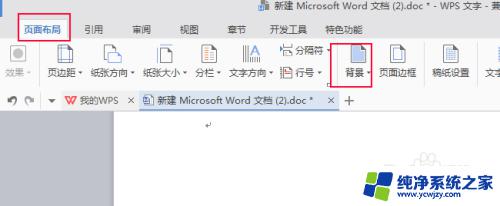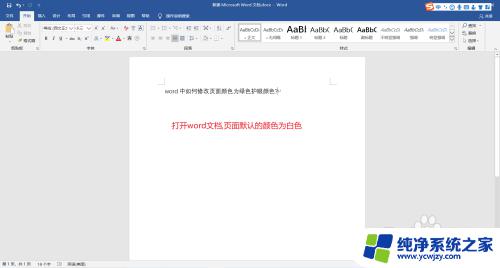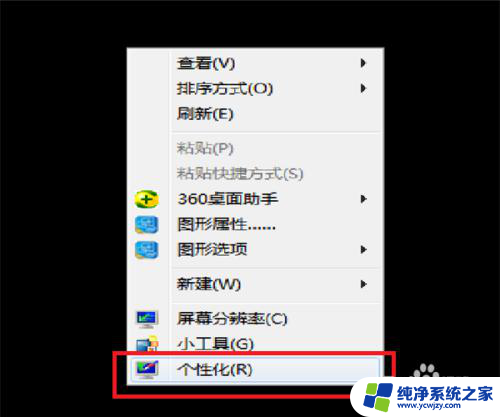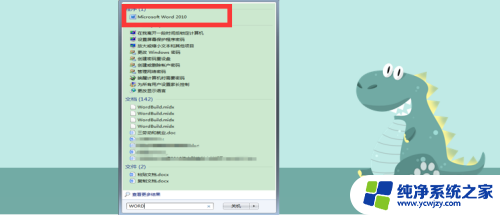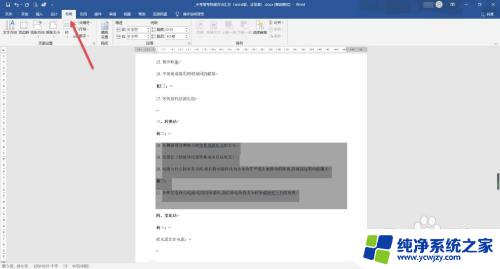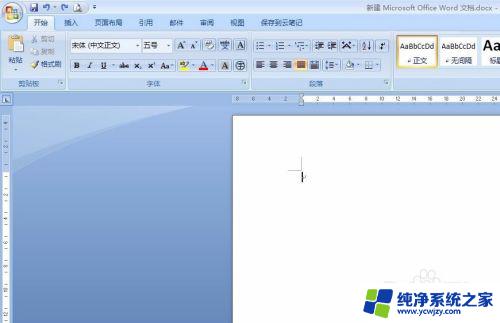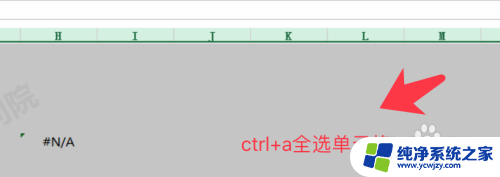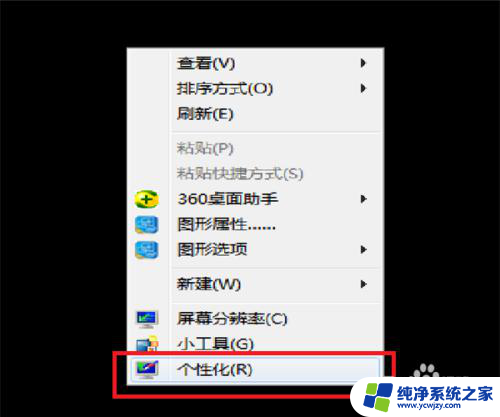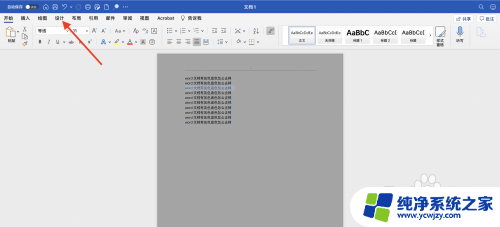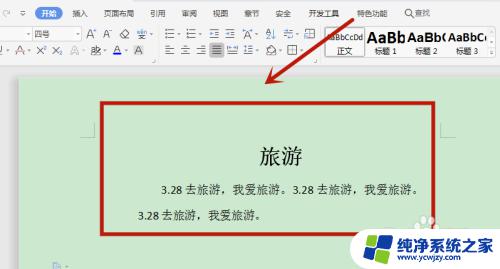word文档护眼色设置 Word文档怎么设置护眼色底色
更新时间:2023-12-05 08:54:40作者:yang
随着人们对于保护视力的重视程度日益增加,护眼色成为了很多人在使用电子设备时的首选,而在使用Word文档时,我们也可以通过设置护眼色底色来减轻眼睛的疲劳感。设置护眼色底色不仅可以改善阅读体验,还能够有效地缓解长时间使用电子设备带来的视觉压力。通过简单的操作,我们可以在Word文档中选择合适的护眼色底色,让文字更加清晰、舒适,让阅读变得更加愉悦。接下来我们将会详细介绍如何设置Word文档的护眼色底色,让您的阅读体验得到进一步提升。
具体步骤:
1.打开文档,选择工具栏中的【视图】,点击右侧的【护眼模式】。
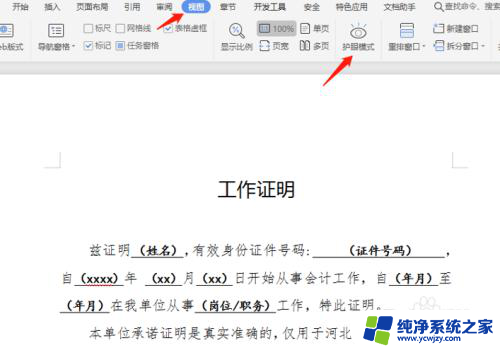
2.可以看到文档界面变成浅绿色,绿色相对于白色来说。不是那么的刺眼,可以起到护眼的功效。
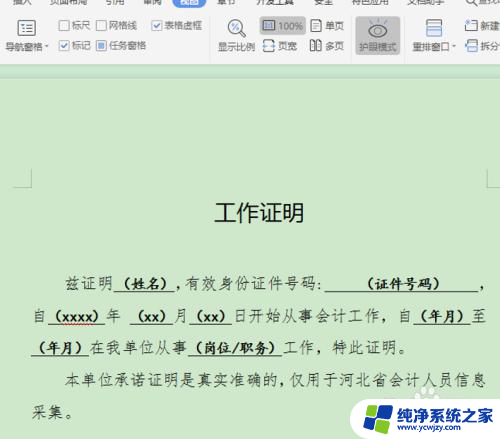
3.以上就是调为护眼色的方法。
以上就是word文档护眼色设置的全部内容,如果还有不清楚的用户,可以参考以上小编的步骤进行操作,希望对大家有所帮助。